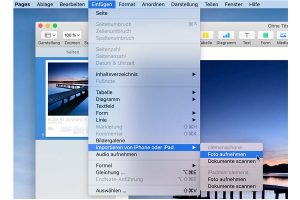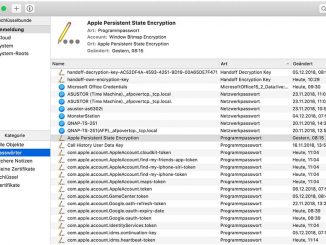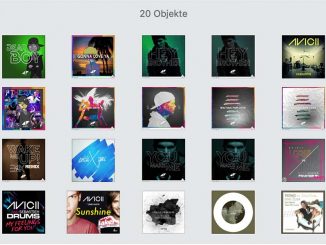Neu in Mac OS Mojave ist die Funktion der Kamera-Übergabe. Arbeiten Sie in einer Mac-App und wollen ein neues Foto einfügen, agiert das iPhone wie eine Mac-Erweiterung.
Der „Continuity“-Dienst, im Deutschen „Integration“ genannt, ist eine iCloud-basierte Zwischenablage. Er ermöglicht das Erkennen und Zusammenarbeiten von Geräte, auf denen das gleiche iCloud-Konto eingerichtet ist. In Mac OS Mojave kommt nun die Kamera-Übergabe hinzu. Dazu muss das iPhone in Bluetooth-Reichweite des Macs liegen und das WLAN aktiviert sein. Neben der Funktion „Foto aufnehmen“ gibt es noch „Dokument scannen“. Hier kann man zusätzlich die Dokumente vor dem Import ausrichten.
Die Übergabe der Daten erfolgt in drei Schritten:
1.) Die Kamera des iPhones aktivieren Sie entweder über das Menü „Ablage –› Importieren von iPhone oder iPad“, über den Button „Medien“ in der Fensterleiste der jeweiligen App oder durch einen Rechtsklick im geöffneten Dokument. Wählen Sie anschließend jeweils den Befehl „Foto aufnehmen“.
2.) Dieser Befehl weckt das iPhone und öffnet die Kamera-App. Haben Sie das Foto gemacht, schicken Sie es mit „Foto benutzen“ zum Mac.
3.) Das aufgenommene Foto erscheint nun direkt im aktuellen Dokument in Pages. Wichtig: Es wird nicht auf dem iPhone gespeichert.